电脑进入脱机状态是很多windowsxp系统用户都会碰到的问题。那么,我们该怎么解除这个脱机状态呢?会不会非常复杂呢?接下来,系统城小编就带大家看看WindowsXP电脑脱机状态的具体解除方法吧!
推荐:xp系统下载纯净版
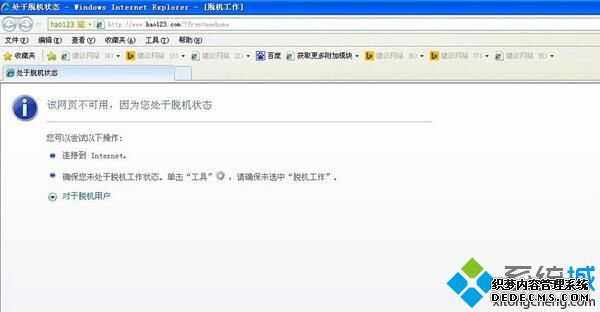
方法如下:
1、打开电脑,进入到我们的电脑桌面。

2、以IE浏览器为例,其他浏览器也是一样的操作方法。
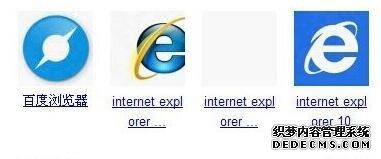
3、在电脑桌面或者在程序上找到并打IE浏览器。

4、打开浏览器后发现出现网页打不开,处于脱机状态。
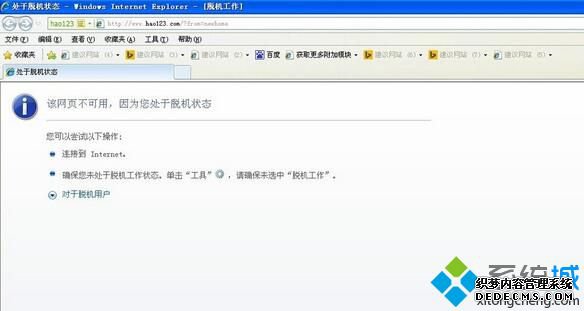
5、这时我们在浏览器的顶部导航中找到“文件”选项。
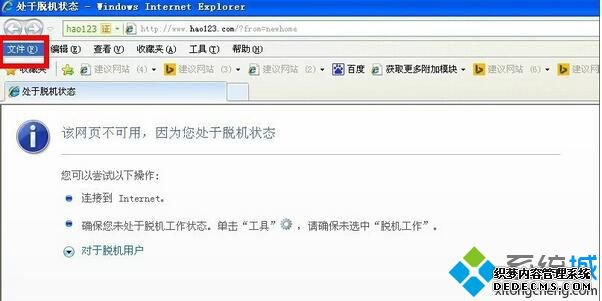
6、找到文件选项后,点击打开它,弹出下拉列表。
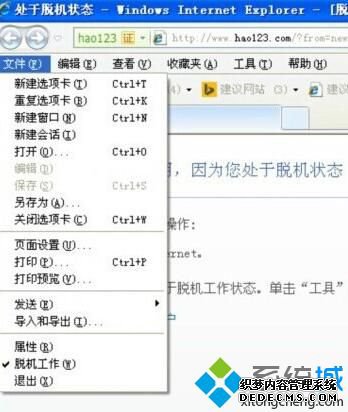
7、接着,我们会发现,在文件下拉列表中,可以看到“脱机工作”选项前面有一个√,这里我们只要把它取消即可。
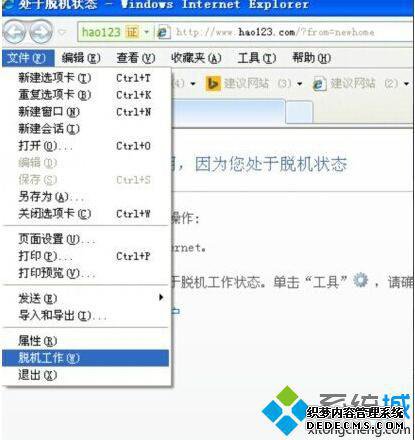
8、取消了脱机工作选项前面的√后,就可以上网了。
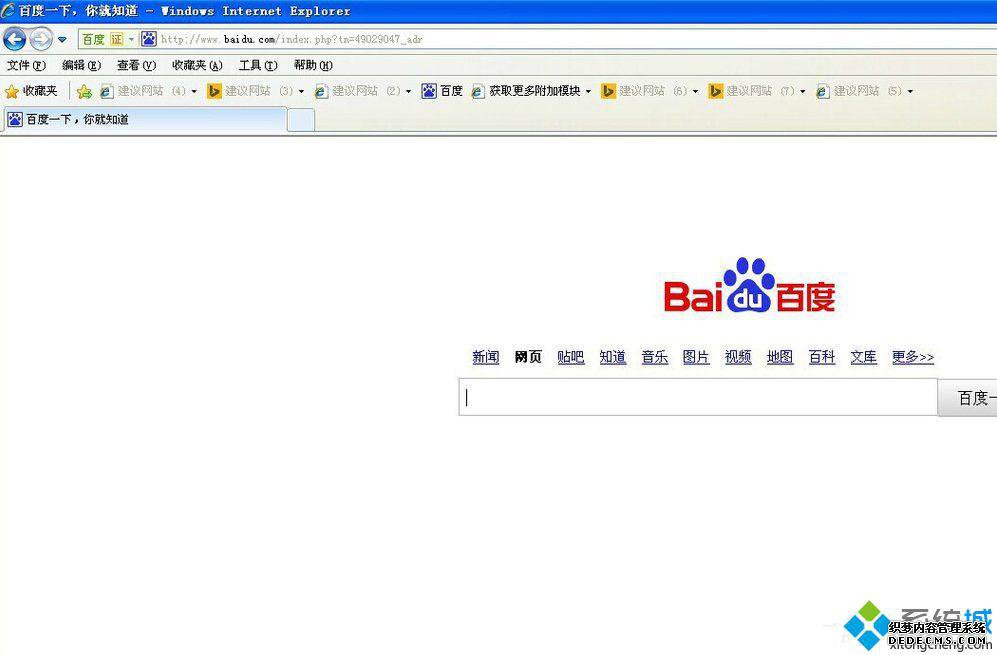
WindowsXP系统解除脱机状态的方法就为大家介绍到这里了。其实,大家只需要打开IE浏览器,之后点击导航中的“文件”选项,最后把文件下拉列表的“脱机工作”前面的勾去掉就可以了。
------相关信息------



